Кожен раз, коли файл використовується додатком абоСлужба Windows, вона заблокується системою, не даючи вам її видалити, перейменувати або перемістити. Незважаючи на те, що це акуратна функція, іноді Windows тримає файл заблокованим, навіть коли ми з ним закінчились, і в діалоговому вікні висловлює дратівливе повідомлення "Неможливо видалити файл. Це використовується іншою програмою". Ця проблема може бути настільки прикрою, що нам навіть потрібно скинути ПК, щоб видалити або перемістити файл. Минулого місяця ми охопили інструмент під назвою Free File Unlocker, який дозволяє розблокувати системно заблоковані файли та папки, а також дозволяє виконувати дії видалення, перейменування, копіювання та переміщення, навіть коли вони використовуються. Якщо ця програма не відповідає вашим вимогам або ви просто хочете іншого альтернативного рішення, тоді UnlockMe це те, що ви, мабуть, повинні спробувати. Відповідно до попередньої програми, це утиліта для розблокування файлів, яка дозволяє розблокувати одночасно декілька файлів і папок та виконувати дії після розблокування файлів, папок та служб. Це може бути особливо корисно при спробі видалення вірусів або припинення процесів зловмисного програмного забезпечення, які перезапускаються, як тільки ви вимикаєте їх або не дозволяєте їх видаляти.
Інтерфейс досить звичайний, хоча додаток акуратно виконує роботу, яку він розробив. Він має Шлях поле вгорі, щоб вибрати вручну файли та папки для розблокування за допомогою кнопки перегляду. Є Процес список знаходиться в центрі, який заручається Процес ім'я, PID, Власник, Шлях тощо, поки Після розблокування / припинення розділ внизу зліва включає в себе Не робити нічого, видалити, перейменувати на і Переїжджати. До того ж воно є Оновити і Показати всі замки варіанти. Розблокувати, розблокувати всіх і Припинити кнопки також з’являються внизу.
Щоб переглянути весь поточний процес, виберіть Показати всі замки і натисніть Оновити. Тепер виберіть процес, який потрібно розблокувати зі списку, визначте Після розблокування операції та натисніть Розблокувати щоб розблокувати його. Так само ви можете припинити процес натисканням кнопки Припинити кнопка.

UnlockMe інтегрує опцію розблокування в контекстне меню правої кнопки миші для файлів і папок. Клацніть правою кнопкою миші файл або папку та виберіть UnlockMe з меню, щоб розблокувати один елемент.
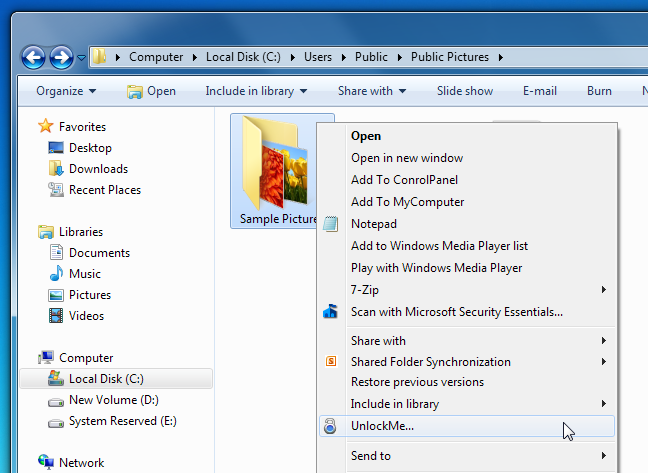
UnlockMe - відмінна програма, яка єпредставлений спрощено, щоб зробити його легким у використанні. Він працює в ОС Windows XP, Windows Vista та Windows 7. Тестування проводилося на версії Windows 7 Ultimate.
Завантажте UnlockMe













Коментарі